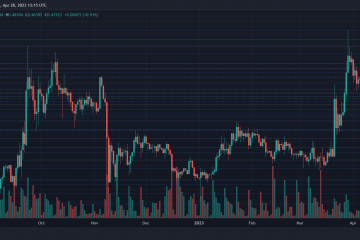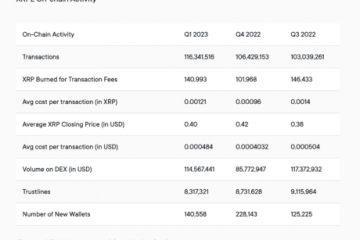編集者の評価: ユーザーの評価:[合計: 0 平均: 0] @media(最小幅: 500px) { } @media(最小幅: 800px) { }
この記事では、シート内のセルまたはセル範囲の内容を本文として、Google スプレッドシートから自分自身にメールを送信する手順を説明します。メールの。これは、スプレッドシートの範囲内から直接自分自身に日次レポートを送信したい場合や、その他のさまざまな理由で非常に便利です。
このプロセスは、Google を使用して簡単かつ迅速に実行できます。以下に示すように、Appsスクリプト。実行にサードパーティのソフトウェアや拡張機能は使用されていません。
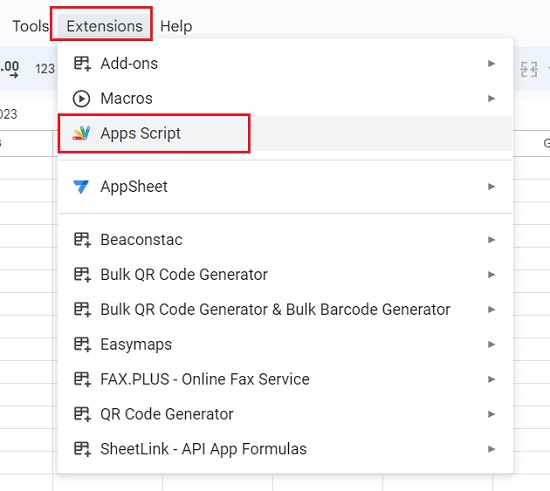
手順:
1. Google スプレッドシートに移動し、新しいシートを開きます。 [拡張機能]-> [Apps Script] をクリックすると、別のブラウザ タブで Google Apps Script が開きます。
2.以下のスクリーンショットに示すように、(myFunction の後) 中括弧の間に次のスクリプトを貼り付けます。
MailApp.sendEmail(rec,sub,body)
Rec、Sub、および Body は、電子メールの受信者、件名、および本文に対応する変数です。次のステップでは、これらすべての変数をスクリプトで定義します。
3.カーソルを上で貼り付けたスクリプトの先頭に移動し、Enter キーを数回押して空白行を作成します。
4.次のコマンドを空白行に挿入して、スクリプトで使用される変数を定義します。
var rec=<[email protected]>
var sub=“今日のレポート”
var body=SpreadsheetApp.getActiveSpreadsheet().getSheetByName(“Sheet1”).getRange(“A1”).getValue()
[email protected]> の代わりにメール アドレスを挿入する必要があります。 「今日のレポート」の代わりに電子メールの件名。電子メールの本文は、明らかにプレーン テキストであってはなりません。そのため、変数「body」は、セル「A1」の内容が電子メールの本文に自動的に含まれるように定義されています。必要に応じて範囲を変更できます。
5.上記で定義したセル範囲にテキストがあることを確認してください。 Ctrl + S を押してスクリプトを保存し、上部のツールバーにある [実行] ボタンをクリックします。
6.受信トレイを確認すると、変数で定義したものと同じ件名と、指定したセル範囲の内容からの本文を持つ新しいメールが見つかります。
7.指定した時間にこのメールを自動的に送信するトリガーを構成するには、Apps Script ウィンドウの左側のサイドバーにある [トリガー] アイコンをクリックします。
8. [Create a new trigger] をクリックし、[Add Trigger] ポップアップで、上記の Apps Script で定義した関数を選択します。
9. [イベント ソースの選択] で [時間駆動型] オプションを選択し、[時間ベースのトリガーの種類を選択] のドロップダウンで [分タイマー]、[時間タイマー]、[日タイマー] などのオプションを選択し、最後に [間隔] を選択します。
10. [保存] をクリックしてトリガー設定を保存すると、[トリガー] ページにトリガーが表示されます。以降、メールは、トリガーで定義した間隔に基づいて、メール アドレスに自動的に送信されます。
結びのコメント:
上記の方法は、迅速かつ簡単な方法です。サードパーティのアプリケーションや拡張機能を使用せずに、Google スプレッドシートから自分宛てにメールを送信できます。試してみて、感想をお聞かせください。